Windows에 유니버설 인쇄 커넥터 설치
필수 조건
유니버설 인쇄는 Azure 테넌트에서 사용하도록 설정됩니다.
사용자 계정에 프린터 관리자 또는 전역 관리자 역할이 있습니다.
사용자 계정에 유니버설 인쇄 라이선스가 할당됨
Windows 클라이언트를 사용하는 경우 절전 모드를 사용하지 않도록 설정합니다.
권장되는 플랫폼
- Windows 11 64비트, Pro 또는 Enterprise 버전 22631 이상
- Windows Server 2025 64비트 이상
여전히 지원되는 이전 플랫폼(권장되지 않음)
- Windows 10 64비트, Pro 또는 Enterprise 버전 19045 이상
- Windows Server 2022(64비트)
- Windows Server 2019 64비트(이 버전의 Windows Server를 사용하는 것은 권장되지 않으며 지원에서 단계적으로 중단됨)
.NET Framework 4.8 이상(다운로드 페이지)
다음 요구 사항을 충족하는 호스트 PC
- 24x7 실행(예: 절전 모드/최대 절전 모드 사용 안 함).
- 항상 인터넷에 연결되어 있습니다.
- 유니버설 인쇄에서 사용하는 엔드포인트 집합의 커넥터 및 클라우드(일반적으로 상용) 에 나열된 엔드포인트에 액세스할 수 있나요?
Important
프록시 서버를 사용하여 인터넷에 액세스하는 경우 bitsadmin 명령을 사용하여 로컬 시스템 계정에 대한 프록시 구성을 설정해야 합니다.
Warning
커넥터를 설치하고 프린터를 등록한 후에는 컴퓨터를 복제하지 않고 원래 컴퓨터와 병렬로 실행합니다. 커넥터는 서로 간섭하고 인쇄를 차단합니다. 향후 중복 커넥터에 대한 지원을 추가할 계획입니다.
이 상황에 이미 있는 경우 복제를 해제하거나 커넥터 제거 아래의 단계에 따라 프린터 등록을 취소하지 않고 복제에서 커넥터를 제거합니다.
참고 항목
커넥터를 업그레이드하려는 경우 유니버설 인쇄 커넥터 설치 관리자https://aka.ms/UPConnector를 다운로드하여 실행하기만 하면 됩니다.
시작하기 전에
- 각 커넥터에 설치해야 하는 프린터 수와 환경에 필요한 커넥터 수를 확인하려면 이 문서를 참조하세요.
- 유니버설 인쇄 커넥터 권장되는 인쇄 드라이버와 다른 드라이버의 알려진 문제를 참조하세요.
커넥터 소프트웨어 설치
유니버설 인쇄 커넥터 설치 관리자를 실행하고 단계에 따라 유니버설 인쇄 커넥터 애플리케이션을 설치하고 시작합니다.
커넥터 등록
설치 관리자가 완료된 직후 커넥터 애플리케이션이 시작되지 않는 경우 바탕 화면에서 바로 가기를 사용하여 시작할 수 있습니다.
시작 화면에서 로그인 단추를 클릭하고 테넌트의 자격 증명을 사용하여 로그인합니다.
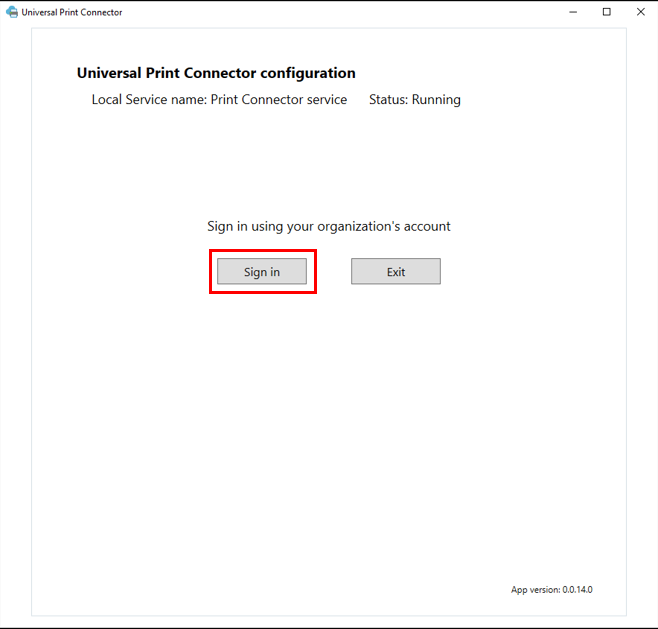
커넥터 이름 상자에 원하는 이름을 입력한 다음 등록 단추를 선택합니다.
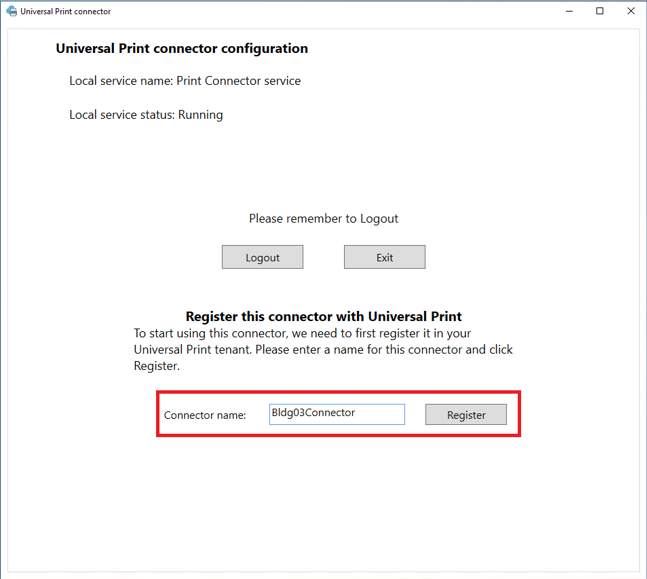
커넥터 등록이 완료되면 유니버설 인쇄에 등록할 준비가 된 사용 가능한 프린터 목록이 앱에 표시됩니다.
커넥터 구성
커넥터에 대해 구성해야 하는 두 가지 옵션이 있습니다.
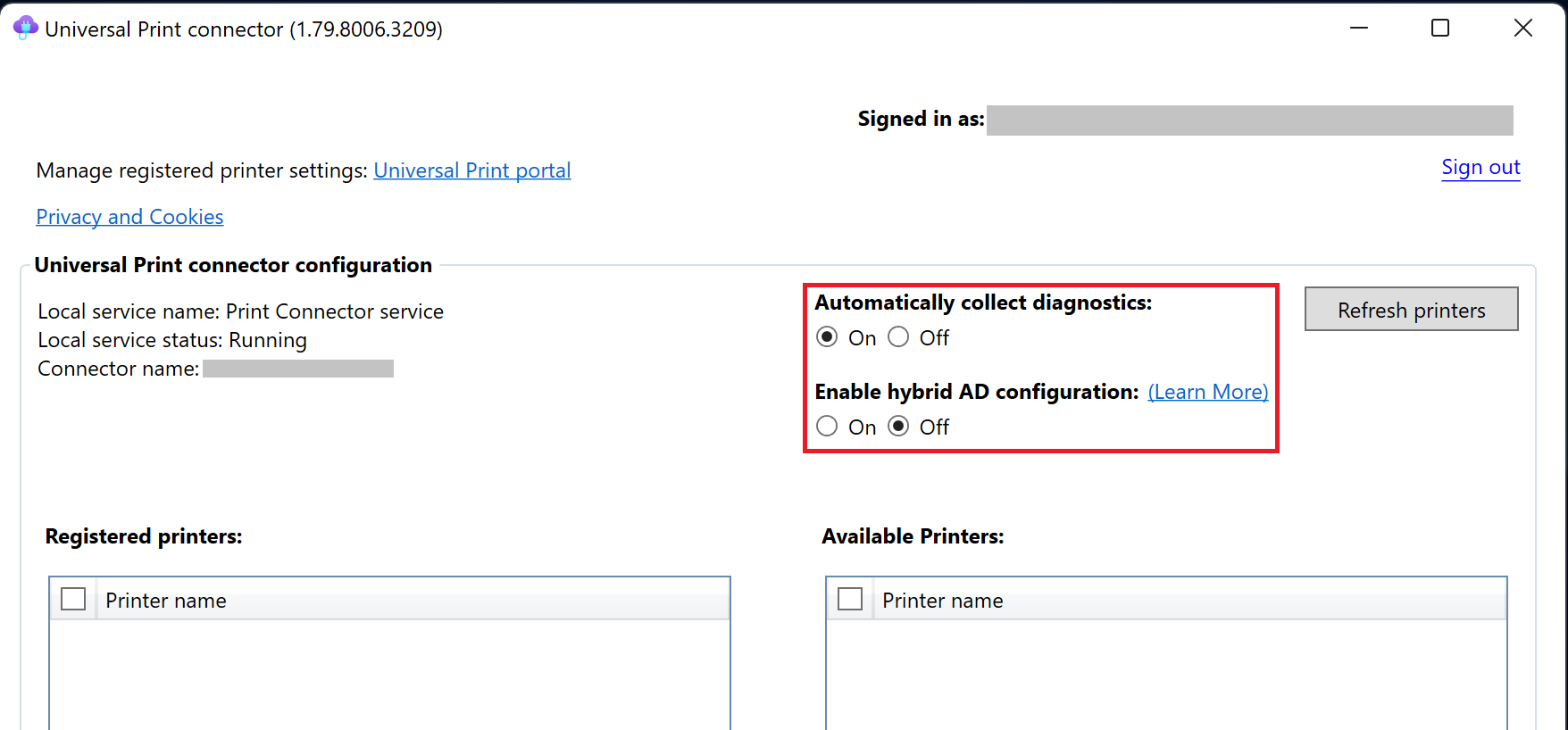
- 자동으로 진단 수집: 유니버설 인쇄 커넥터 오류가 발생할 때 진단 데이터를 수집하여 조사를 위해 Microsoft로 보낼 수 있습니다. 진단 데이터는 문제를 해결하고 제품을 안전하게 유지하는 데 사용됩니다. 필요한 경우 Microsoft에 해당 데이터를 수동으로 보내려는 경우 진단 수집을 자동으로 해제할 수 있습니다.
- 하이브리드 AD 구성 사용: 이 옵션을 켜면 커넥터가 조직의 AD 도메인 컨트롤러의 정보를 사용하여 인쇄 작업을 보낸 사용자 계정을 가장할 수 있습니다. 이렇게 하면 커넥터가 원래 사용자의 ID를 사용하여 인쇄 작업을 대상 프린터로 보낼 수 있습니다. 그렇지 않으면 커넥터는 커넥터 PC의 로컬 시스템 계정을 사용하여 인쇄 작업을 대상 프린터로 보냅니다. 이 문서 로 이동하여 이 옵션을 켜기 위한 필수 구성 요소에 대해 알아봅니다.
Important
AD(Active Directory) 및 Microsoft Entra ID의 하이브리드 설정 환경이 있는 경우 커넥터에 하이브리드 AD 구성을 사용하도록 설정하는 것이 중요합니다. 일부 기존 인쇄 관리 앱(예: 보안 인쇄 앱, 인쇄 작업 보고 앱 등)은 인쇄 작업을 프린터로 보내는 데 사용되는 온-프레미스 AD의 사용자 ID를 사용합니다. 이 옵션을 설정하지 않으면 이러한 앱이 예상대로 작동하지 않을 수 있습니다. 그러나 환경이 필수 조건을 충족하지 않는 경우 이 옵션을 켜면 인쇄 작업이 실패할 수 있습니다. 이 옵션을 설정하는 것이 사용자 환경에 적합한 선택인지 여부를 결정하는 데 도움이 되는 이 문서를 읽어보세요.
다음 단계
참고 항목
Windows 컴퓨터(클라이언트 또는 서버)에 커넥터 앱을 설치할 때 커넥터는 해당 컴퓨터에 설치된 프린터를 유니버설 인쇄에 연결할 수 있습니다. 커넥터에 설치해야 하는 프린터 수에 대한 이 문서를 참조하세요.
이 시점에서 유니버설 인쇄에 프린터를 등록할 준비가 된 것입니다. 프린터 등록 단계는 여기에서 찾을 수 있습니다.